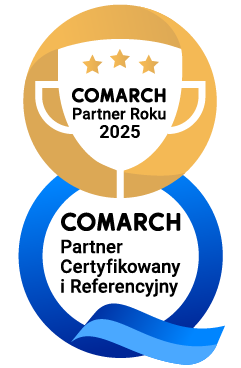W serii naszych artykułów poruszaliśmy już ogólne zagadnienia związane z parametrami wydruków oraz dokładniej przyjrzeliśmy się parametrom tekstowym. Nadszedł czas na typ ‘Liczba’.
Specjalnie pomijamy tutaj typ ‘Pole tekstowe’ z uwagi na to, że jest to prostsza forma parametru ‘Tekst’ z wyświetlaniem tekstu w wielu liniach.
Standardowo dodawanie rozpoczynamy od otworzenia kreatora parametru dynamicznego.
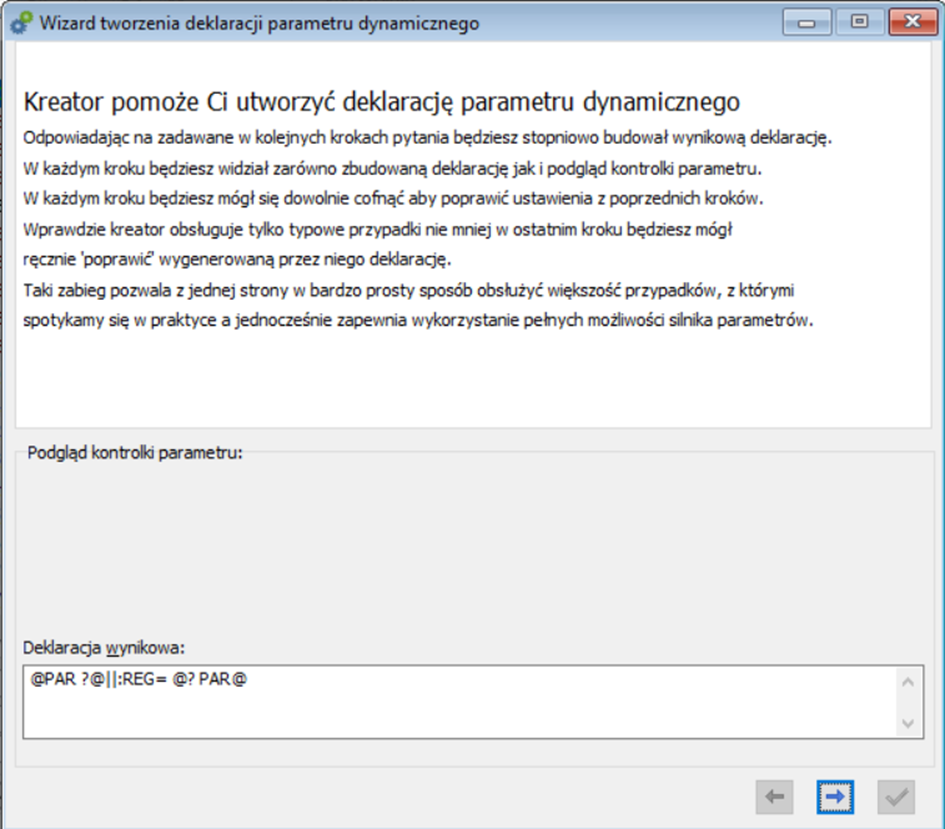
Przechodzimy do kroku 1/7.
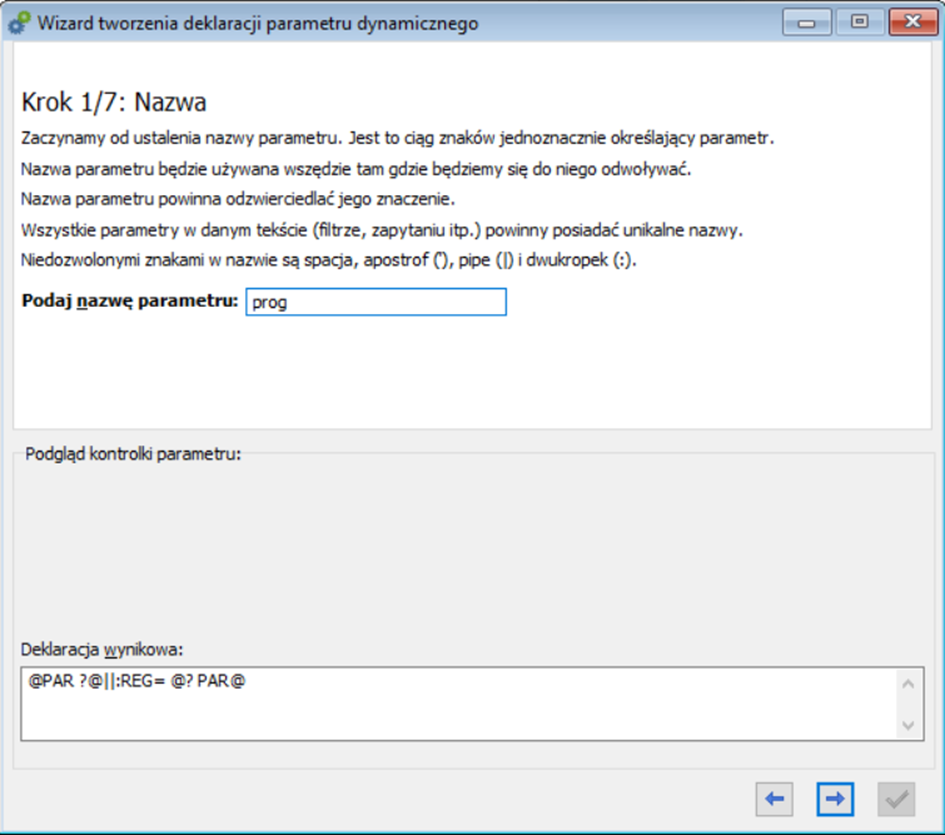
Podajemy nazwę, która będzie identyfikatorem tego parametru np. w Crystal Reports.
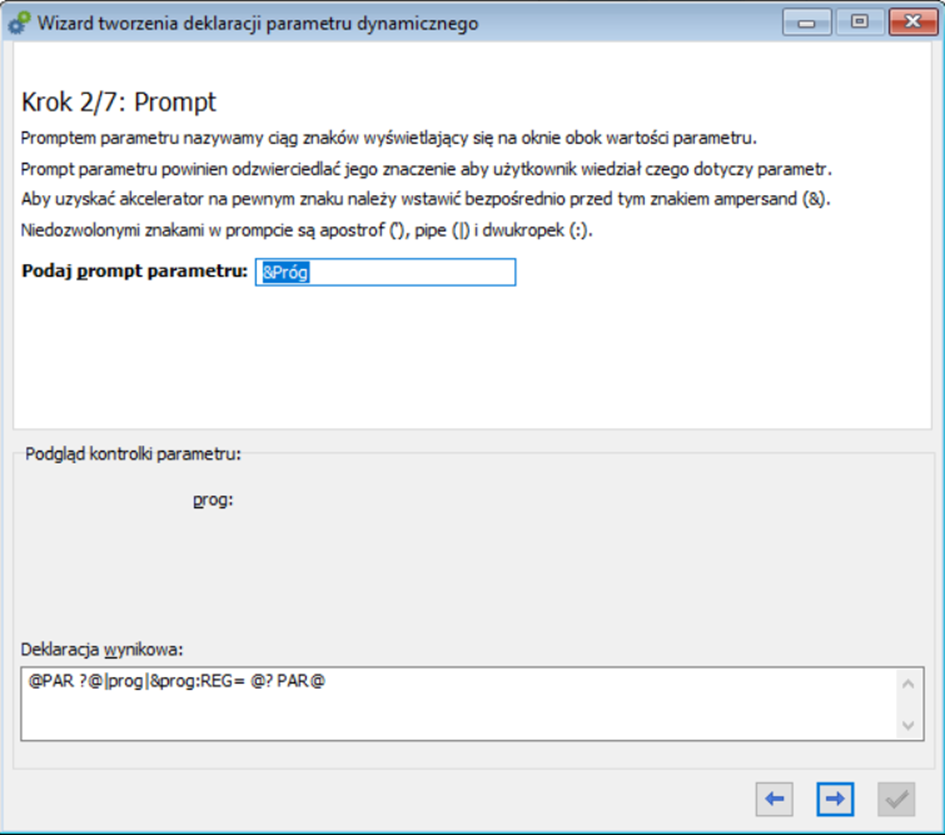
W kroku 2/7 podajemy wartość, która będzie etykietą dla tego parametru, czyli wartością widoczną np. w oknie podczas procesu wykonywania wydruku.
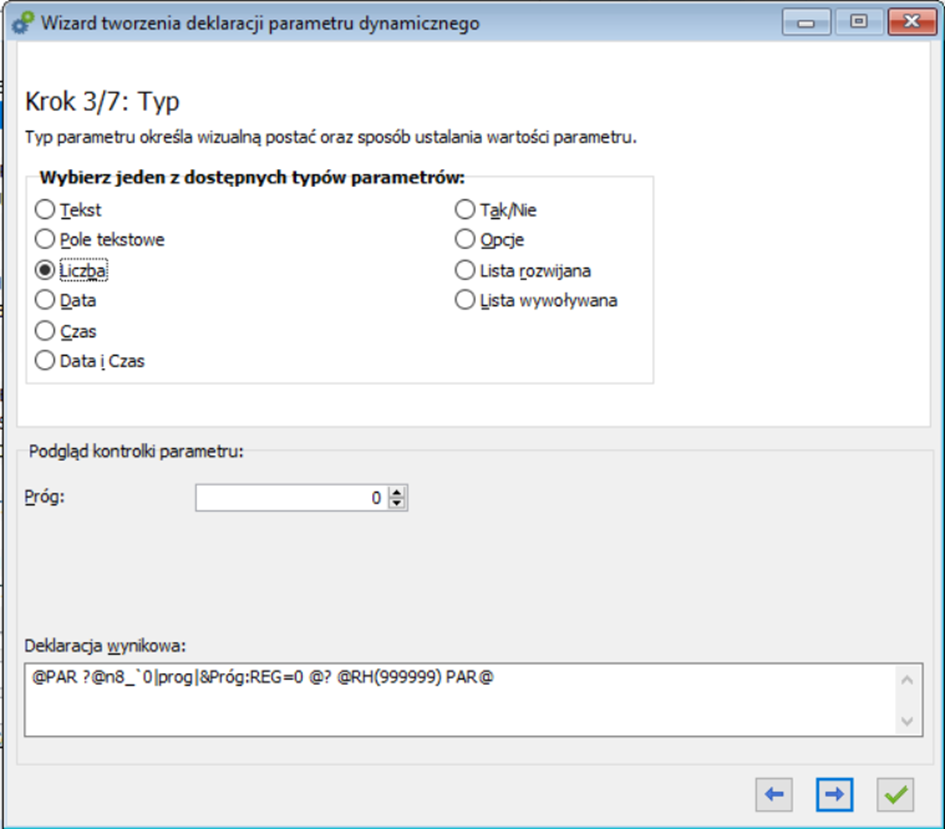
Następny krok pozwala na określenie naszego typu – Liczba.
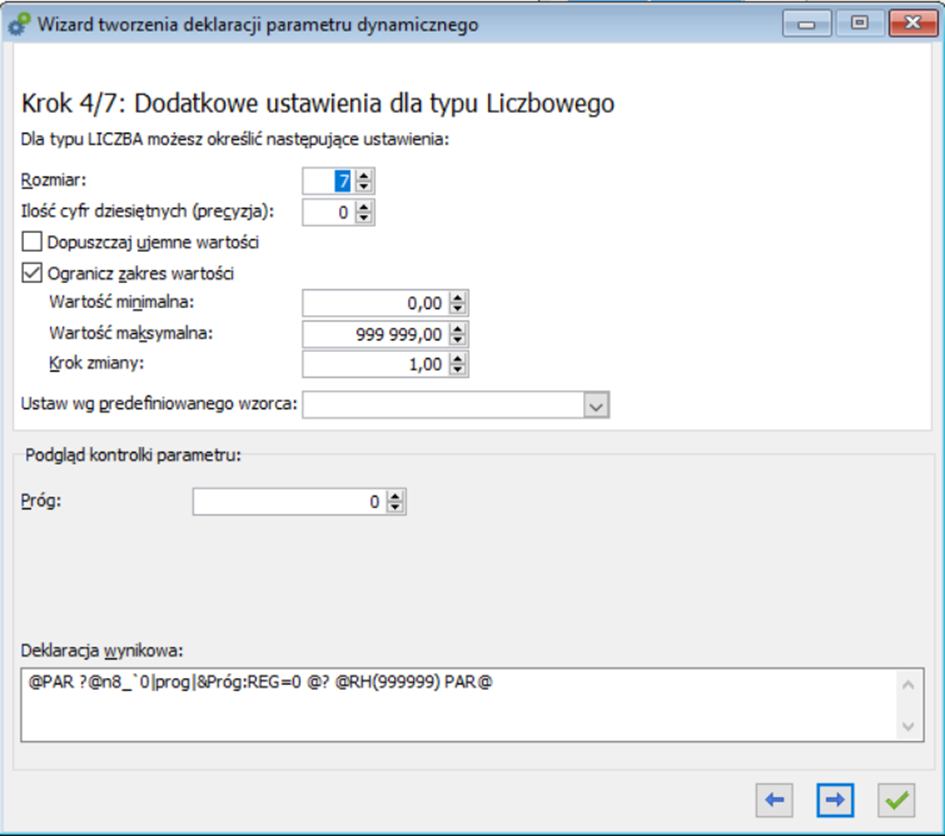
W kroku 4 nadszedł czas na dodatkowe ustawienia dla typu liczbowego:
- Rozmiar – całkowita ilość cyfr w liczbie (łącznie z częścią po przecinku)
- Ilość cyfr dziesiętnych (precyzja) – ilość cyfr w części ułamkowej
- Dopuszczaj ujemne wartości – czy można wpisać wartość ujemną ze znakiem ‘-’
- Ogranicz zakres wartości – czy ma być ustawiona blokada na wartość minimalną i maksymalną
- Wartość minimalna – minimalna możliwa do wpisania wartość
- Wartość maksymalna – maksymalna możliwa do wpisania wartość
- Krok zmiany – wartość o jaką ma się zmieniać liczba podczas używania ‘strzałek góra/dół’ w polu liczbowym
- Ustaw wg predefiniowanego wzorca – możliwa do
wyboru:
– Liczba całkowita
– Ilość
– Wartość
gdzie każda z tych opcji powoduje ustawienie wymienionych ustawień w różnych konfiguracjach.
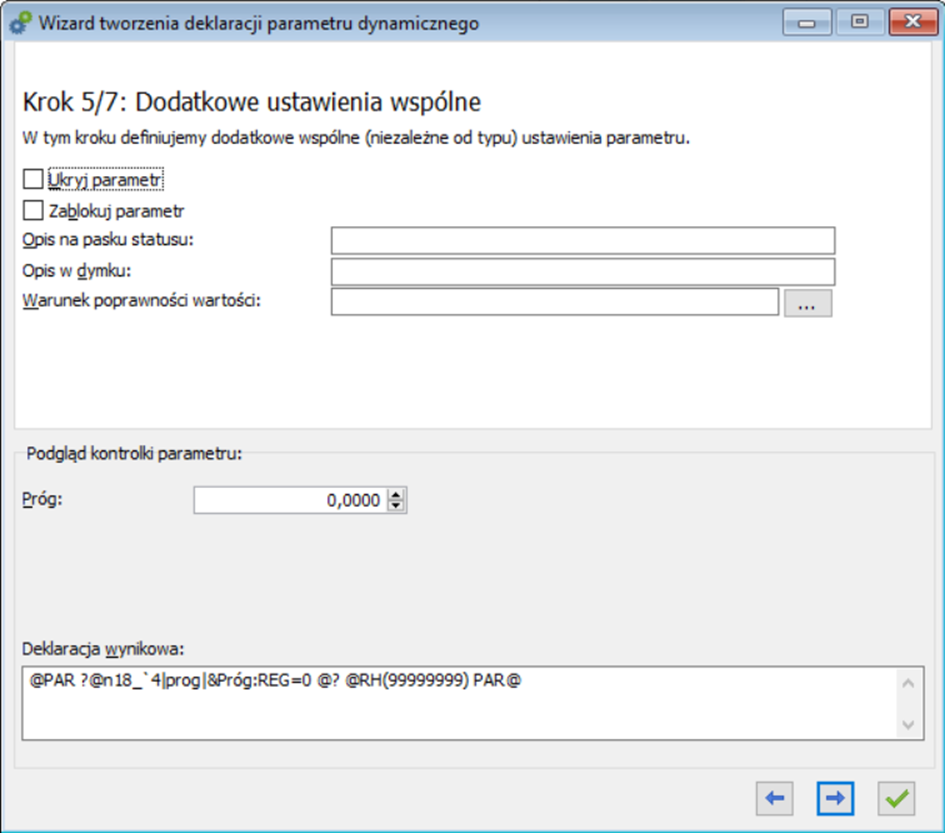
Krok 5 był już omawiany i jest on wspólny dla wszystkich typów parametrów.
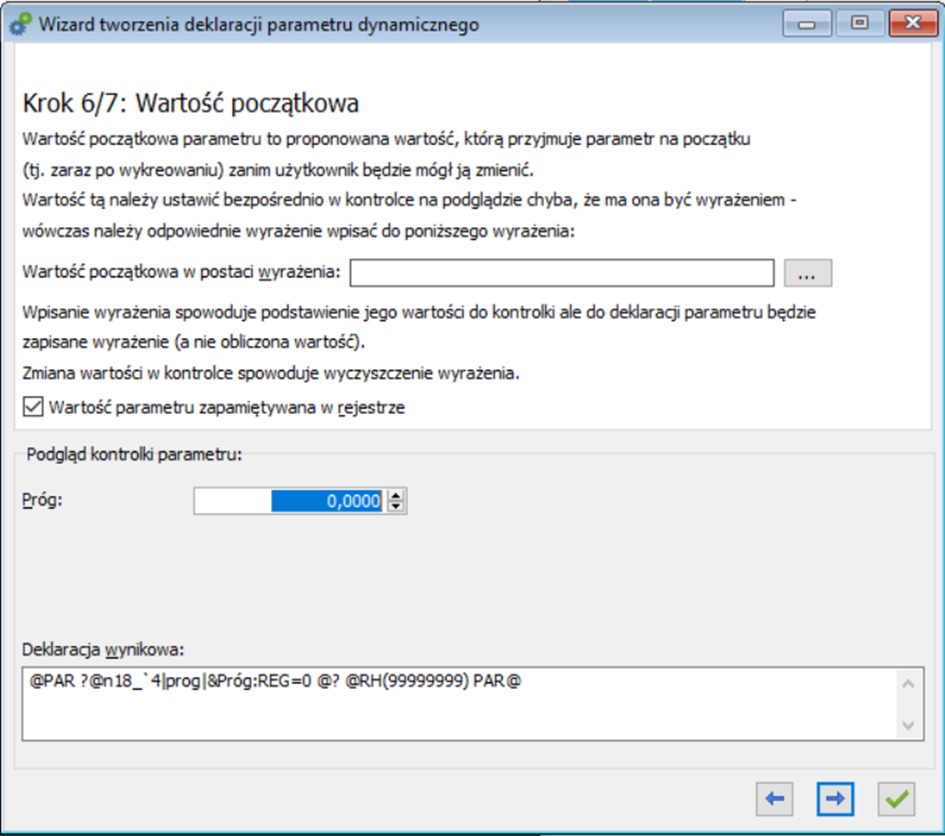
Krok 6/7 także jest wspólny dla wszystkich typów parametrów i służy do określania wartości początkowej oraz możliwości uruchomienia zapamiętywania wartości w rejestrze.
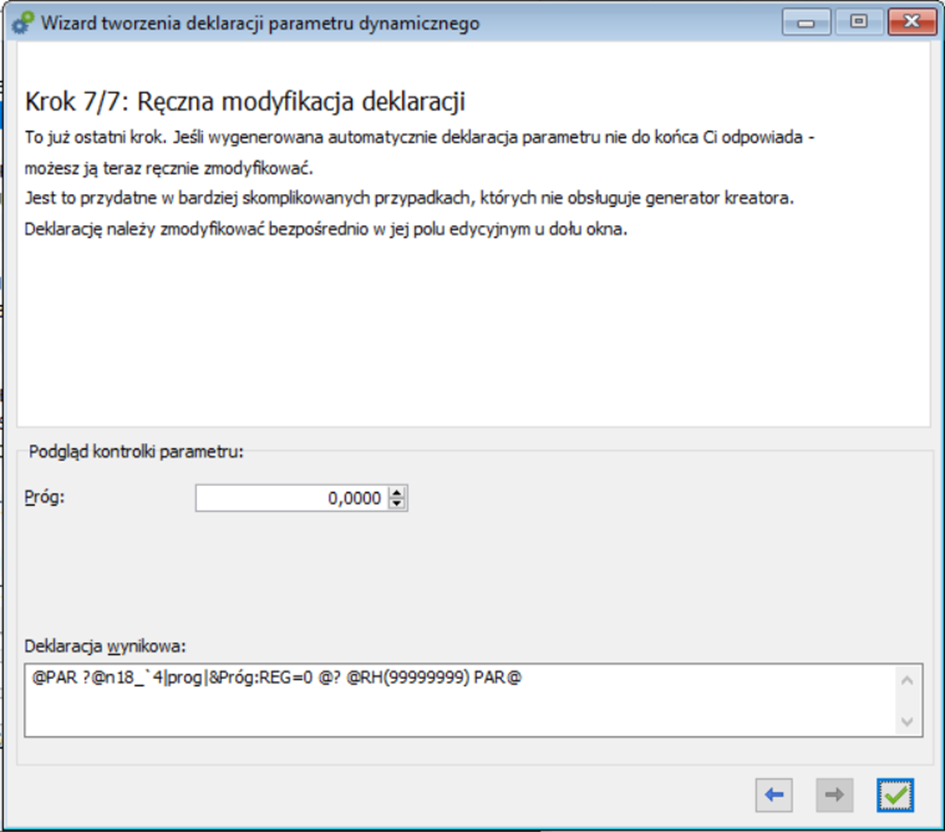
Ostatni krok to czas podsumowania z możliwością ręcznej modyfikacji definicji parametru.